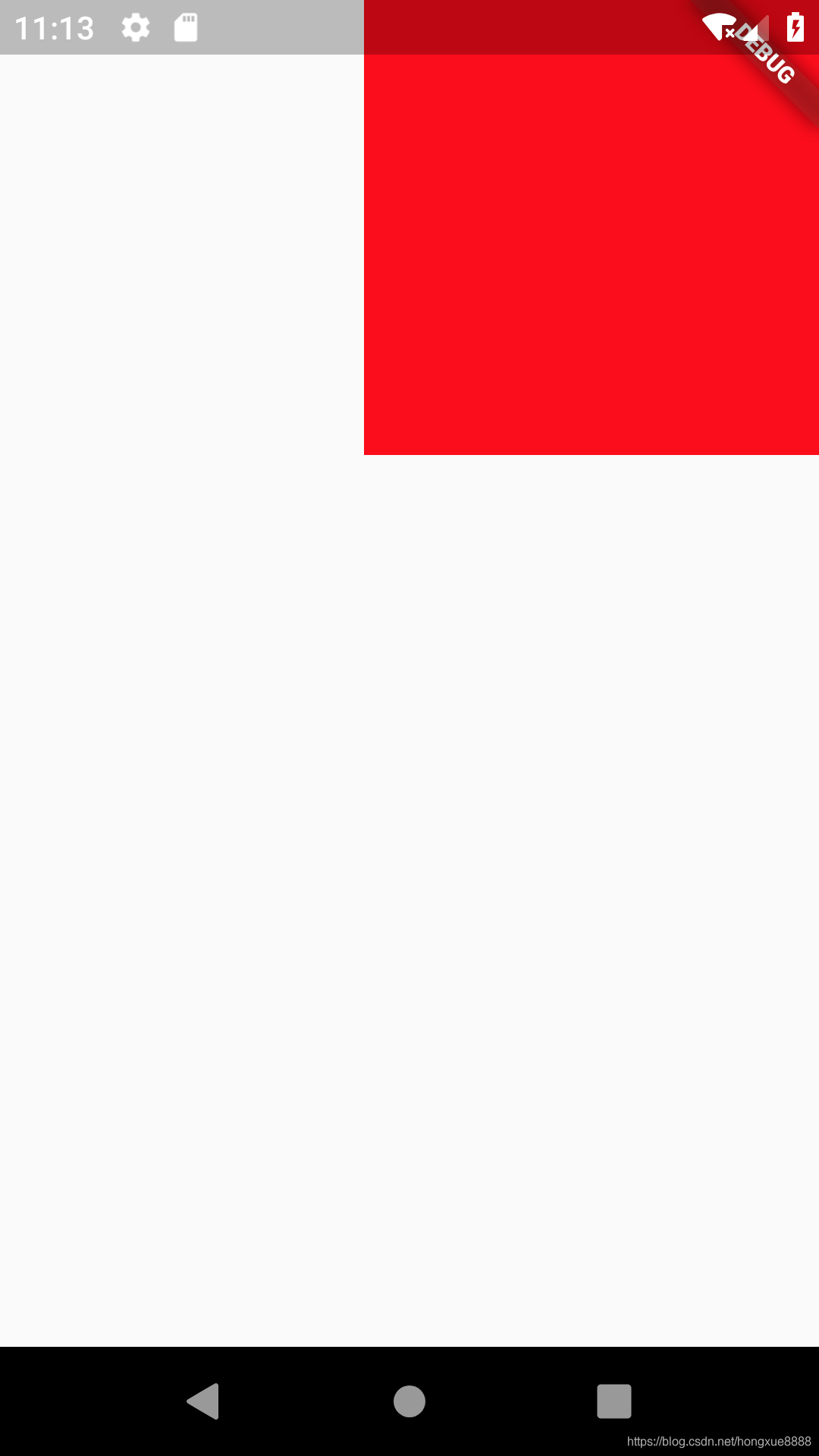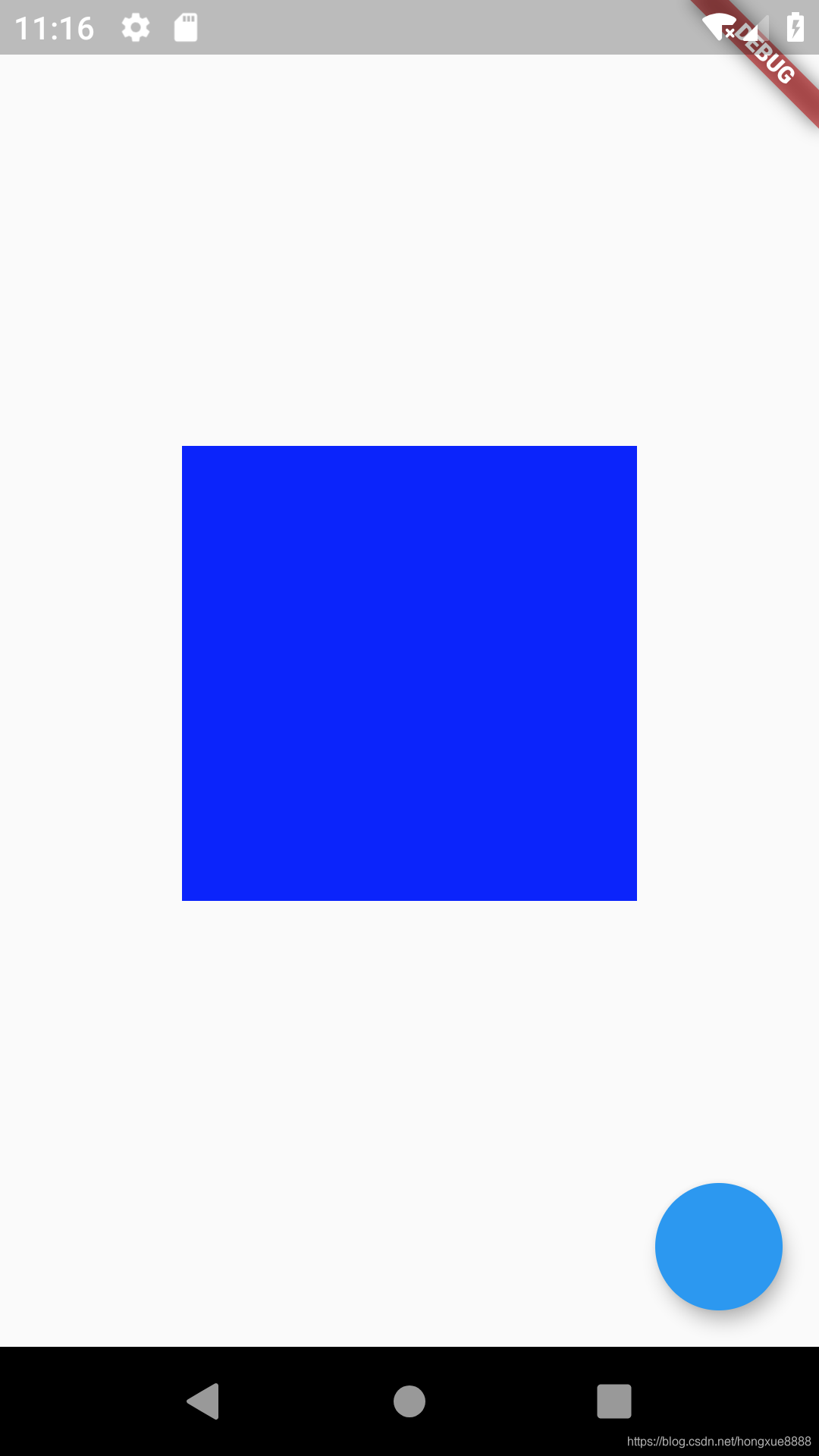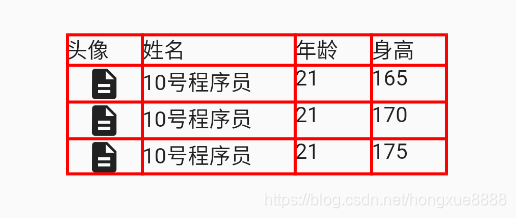1 布局及装饰组件说明
| 组件名称 | 中文释义 | 说明 |
|---|---|---|
| Align | 对齐布局 | 指定child的对齐方式 |
| AspectRatio | 调整宽高比 | 根据设置的宽高比调整child组件 |
| BaseLine | 基准线布局 | 所有的child底部所在的同一水平线 |
| Center | 居中布局 | child处于水平和垂直方向的中间位置 |
| Column | 垂直布局 | 对child在垂直方向进行排列 |
| ConstrainedBox | 限定宽高 | 限定child的最大值 |
| Container | 容器布局 | 容器布局是一个组合的Widget,包含定位和尺寸 |
| FittedBox | 缩放布局 | 缩放以及位置调整 |
| FractionallySizedBox | 百分比布局 | 根据现有空间按照百分比调整child的尺寸 |
| GridView | 网格布局 | 对多行多列同时进行操作 |
| IndexedStack | 栈索引布局 | IndexedStack继承自Stack,显示第index个child,其他child是不可见的 |
| LimitedBox | 限定宽高布局 | 对最大宽高进行限制 |
| ListView | 列表布局 | 用列表方式进行布局,如多项数据的场景 |
| Offstage | 开关布局 | 控制是否显示组件 |
| OverflowBox | 溢出父容器显示 | 允许child超出父容器的范围显示 |
| Padding | 填充布局 | 处理容器和chid之间的间距 |
| Row | 水平布局 | 对child在水平方向进行排列 |
| SizedBox | 设置具体尺寸 | 用特定大小的盒子来限定child宽度和高度 |
| Stack/Alignment | Alignment栈布局 | 根据Alignment组件的属性将child定位在Stack组件上 |
| Stack/Positioned | Positioned栈布局 | 根据Positioned组件的属性将child定位在Stack组件上 |
| Table | 表格布局 | 使用表格的行和列进行布局 |
| Transform | 矩阵转换 | 做矩阵变换,对child做平移、旋转、缩放等操作 |
| Wrap | 按宽高自动换行 | 按宽度或高度,让child自动换行布局 |
2 基础布局处理
2.1 Container(容器布局)
Container在Flutter里使用非常多,是一个组合Widget,内部有绘制Widget、定位Widget和尺寸Widget。
2.2 Center(居中布局)
居中布局,子元素处于水平和垂直方向的中间。
2.3 Padding(填充布局)
用于处理容器和子元素间的间距。
2.4 Align(对齐布局)
将子组件按指定方式对齐,并根据子组件的大小调整自己的大小。
2.5 Row(水平布局)
水平方向是主轴,垂直方向是交叉轴。
2.6 Column(垂直布局)
垂直方向是主轴,水平方向是交叉轴。
2.7 FittedBox(缩放布局)
FittedBox会在自己的尺寸范围内缩放并调整child位置。
两个重要属性:
fit:缩放方式。默认值是BoxFix.contain,即child在FittedBox范围内,尽可能大。contain是在保证child宽高比的前提下,尽可能填满。
alignment:对齐方式。默认值是Alignment.center,居中显示child。
2.8 Stack/Alignment
Stack常用属性
| 属性名 | 类型 | 默认值 | 说明 |
|---|---|---|---|
| alignment | AlignmentGeometry | Alignment.topLeft | 对齐方式 |
对齐方式有以下几种:
- bottomCenter 底部居中
- bottomLeft 底部居左
- bottomRight 底部居右
- center 正中
- centerLeft 中间居左
- centerRight 中间居右
- topCenter 顶部居中
- topLeft 顶部居左
- topRight 顶部居右
2.9 Stack/Positioned
Positioned组件用来定位的。Stack里使用Positioned布局主要是因为在Stack组件里通常需要定位。
Positioned常用属性
| 属性名 | 类型 | 说明 |
|---|---|---|
| top | double | 子元素相对顶部边界距离 |
| bottom | double | 子元素相对底部边界距离 |
| left | double | 子元素相对左侧边界距离 |
| right | double | 子元素相对右侧边界距离 |
2.10 IndexedStack
继承自Stack,用于显示第index个child,其他child不可见,所以它的尺寸与child中最大尺寸一致。
2.11 OverFlowBox
允许child超出父容器范围显示。
常用属性
| 属性名 | 类型 | 说明 |
|---|---|---|
| alignment | AlignmentGeometry | 对齐方式 |
| minWidth | double | 允许child最小宽度,如果child宽度小于该值,按照最小宽度显示 |
| maxWidth | double | 允许child最大宽度,如果child宽度大于该值,按照最大宽度显示 |
| minHeight | double | 允许child最小高度,如果child宽度小于该值,按照最小高度显示 |
| maxHeight | double | 允许child最大高度,如果child宽度大于该值,按照最大高度显示 |
3 宽高尺寸处理
3.1 SizedBox
特定大小的盒子,强制child有特定的宽度和高度。如果宽度或高度为null,该组件会调整自身大小以匹配child的尺寸。
3.2 ConstrainedBox
用于限定child的最大、最小宽高。如果child为null,会尽可能缩小尺寸。
常用属性
| 属性名 | 类型 | 说明 |
|---|---|---|
| constraints | BoxConstraints | child的限制条件,限制最大、最小宽高 |
| child | Widget | 子元素组件 |
3.3 LimitedBox
用于限定最大宽高,与ConstainedBox类似,只是LimitedBox没有最小宽高限制。
常用属性
| 属性名 | 类型 | 默认值 | 说明 |
|---|---|---|---|
| maxWidth | double | double.infini | 最大宽度 |
| maxHeight | double | double.infinity | 最大高度 |
3.4 AspectRatio
用于设置调整child的宽高比。适用于需要固定组件宽高比的情景。aspectRatio属性不能为null,必须大于0且必须是有限的。
3.5 FractionallySizedBox
会根据现有空间调整child的尺寸,适用在一个区域里取百分比尺寸时。如果宽高因子为null,则child的宽高会尽可能充满整个区域。
常用属性
| 属性名 | 类型 | 说明 |
|---|---|---|
| alignment | AlignmentGeometry | 对齐方式,不能为null |
| widthFactor | double | 宽度因子,宽度乘以该值,就是最后的宽度 |
| heightFactor | double | 高度因子,用作计算最后实际高度 |
4 列表及表格布局
4.1 ListView
4.2 GridView
4.3 Table
表格布局,每一行的高度由内容决定,每一列的宽度由列数决定。
常用属性
| 属性名 | 类型 | 说明 |
|---|---|---|
| columnWidths | Map<int, TableColumnWidth> | 设置每一列的宽度 |
| defaultColumnWidth | TableColumnWidth | 默认的每一列宽度,默认情况下均分 |
| textDeirection | TextDirection | 文字方向 |
| border | TableBorder | 表格边框 |
| defaultVerticalAlignment | TableCellVerticalAlignment | 对齐方向。默认垂直方向 |
| textBaseLine | TextBaseLine | defaultVerticalAlignment为baseline时,会用到该属性 |
5 其他布局
5.1 Transform
矩阵转换。可以对child做平移、旋转、缩放等操作。
常用属性
| 属性名 | 类型 | 说明 |
|---|---|---|
| transform | Matrix4 | 一个4x4矩阵 |
| origin | Offset | 旋转点,相对于左上角顶点的偏移。默认为左上角顶点 |
| alignment | AlignmentGeometry | 对齐方式 |
| transformHitTests | bool | 点击区域是否也做相应的改变 |
5.2 Baseline
基准线布局,将所有元素底部放在同一水平线上。
常用属性
| 属性名 | 类型 | 说明 |
|---|---|---|
| baseline | double | baseline数值,必须要有,从顶部算 |
| baselineType | TextBaseline | baseline类型,必须要有。目前两种类型:alphabetic对齐底部,ideographic对齐 |
5.3 Offstage
用于控制child是否显示。
常用属性
| 属性名 | 类型 | 默认值 | 说明 |
|---|---|---|---|
| offstage | bool | true | 默认为true表示不显示,false时显示该组件 |
5.4 Wrap
跟row和column有些相似。单行的Wrap跟Row一样,单列的Wrap跟Column一样。适用于需要按宽度或高度让child自动换行的场景。
常用属性
| 属性名 | 类型 | 默认值 | 说明 |
|---|---|---|---|
| direction | Axis | Axis.horizontal | 主轴方向,默认水平 |
| alignment | WrapAlignment | WrapAlignment.start | 主轴方向对齐方式,默认为start |
| spacing | double | 0.0 | 主轴方向的间距 |
| runAlignment | WrapAlignment | WrapAlignment.start | run的对齐方式,可以理解为新的行或列 |
| runSpacing | double | 0.0 | run的间距 |
| crossAxisAlignment | WrapAlignment | WrapAlignment.start | 交叉轴方向对齐方式 |
| textDirection | TextDirection | - | 文本方向 |
| verticalDirection | VerticalDirection | - | children的摆放顺序,默认是down |
6 示例
6.1 Align示例
import 'package:flutter/material.dart';
void main() => runApp(MyApp());
class MyApp extends StatelessWidget {
@override
Widget build(BuildContext context) {
return MaterialApp(
home: Scaffold(
body: Center(
child: Align(
alignment: Alignment.topRight,
child: Container(
width: 200.0,
height: 200.0,
color: Color(0xffff0000),
),
),
),
),
);
}
}
效果显示:
6.2 Stack示例
import 'dart:math';
import 'package:flutter/material.dart';
void main() => runApp(MaterialApp(
home: HomePage(),
));
class HomePage extends StatefulWidget {
@override
_HomePageState createState() => _HomePageState();
}
class _HomePageState extends State<HomePage> {
int _index = 0;
@override
Widget build(BuildContext context) {
return Scaffold(
body: Center(
// child: buildPositionedStack(),
// child: buildAlignmentStack(),
child: buildIndexedStack(),
),
floatingActionButton: FloatingActionButton(onPressed: () {
setState(() {
_index = Random().nextInt(2) % 2;
});
}),
);
}
Stack buildIndexedStack() {
return IndexedStack(
index: _index,
alignment: Alignment(1.2, -1.2),
children: <Widget>[
Container(
color: Color(0xff0000ff),
width: 200.0,
height: 200.0,
),
CircleAvatar(
radius: 20.0,
backgroundColor: Color(0xffff0000),
),
],
);
}
Stack buildAlignmentStack() {
return Stack(
alignment: Alignment(1.2, -1.2),
children: <Widget>[
Container(
color: Color(0xff0000ff),
width: 200.0,
height: 200.0,
),
CircleAvatar(
radius: 20.0,
backgroundColor: Color(0xffff0000),
),
],
);
}
Stack buildPositionedStack() {
return Stack(
children: <Widget>[
Container(
color: Color(0xffff0000),
width: 200.0,
height: 200.0,
),
Positioned(
// top: 10.0,
child: CircleAvatar(
radius: 20.0,
backgroundColor: Color(0xff0000ff),
),
),
],
);
}
}
效果显示
6.3 Table示例
import 'package:flutter/material.dart';
void main() => runApp(MaterialApp(
home: HomePage(),
));
class HomePage extends StatelessWidget {
@override
Widget build(BuildContext context) {
return Scaffold(
body: Center(
child: Table(
columnWidths: const <int, TableColumnWidth>{
0: FixedColumnWidth(50.0),
1: FixedColumnWidth(100.0),
2: FixedColumnWidth(50.0),
3: FixedColumnWidth(50.0),
},
border: TableBorder.all(
color: Color(0xffff0000),
width: 2.0,
),
children: const <TableRow>[
TableRow(children: [
Text('头像'),
Text('姓名'),
Text('年龄'),
Text('身高'),
]),
TableRow(children: [
Icon(Icons.description),
Text('10号程序员'),
Text('21'),
Text('165'),
]),
TableRow(children: [
Icon(Icons.description),
Text('10号程序员'),
Text('21'),
Text('170'),
]),
TableRow(children: [
Icon(Icons.description),
Text('10号程序员'),
Text('21'),
Text('175'),
]),
],
),
),
);
}
}
效果显示: